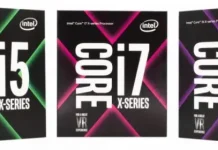Медиаплеер по умолчанию на Mac — это QuickTime Player. QuickTime Player — это встроенный медиаплеер, который предустановлен на всех компьютерах Mac. Он способен воспроизводить различные аудио- и видеоформаты, включая MP3, MP4, MOV и многие другие. Однако есть несколько причин, по которым вам стоит заменить QuickTime Player другим медиаплеером, например, VLC.
Хотя QuickTime Player может работать со многими распространенными форматами файлов, он не поддерживает некоторые менее распространенные форматы или кодеки. QuickTime Player не предлагает более продвинутых возможностей редактирования, таких как добавление эффектов, переходов или титров. Поэтому вы можете заменить QuickTime Player на другой медиаплеер, например, VLC.
Что делать, чтобы сделать VLC проигрывателем по умолчанию на Mac?
Чтобы сделать VLC медиаплеером по умолчанию на вашем Mac, выполните следующие действия:
- Сначала необходимо установить проигрыватель VLC на Mac. Перейдя по ссылке, нажмите «Загрузить».
- Затем перетащите значок VLC в папку.
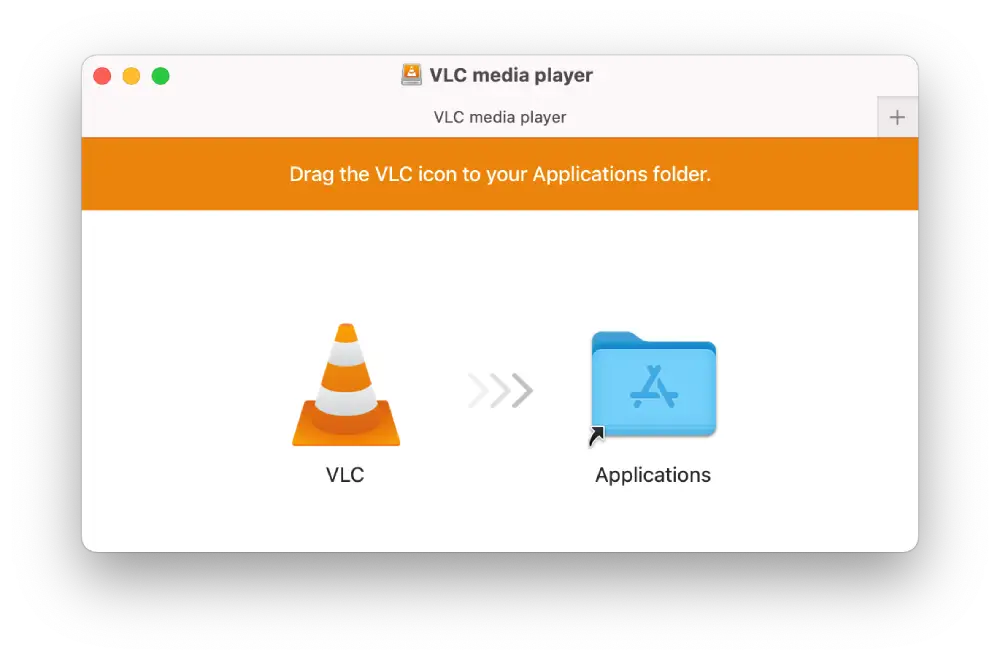
- После завершения загрузки щелкните правой кнопкой мыши на видео, которое вы хотите открыть.
- Затем выберите «Получить информацию».
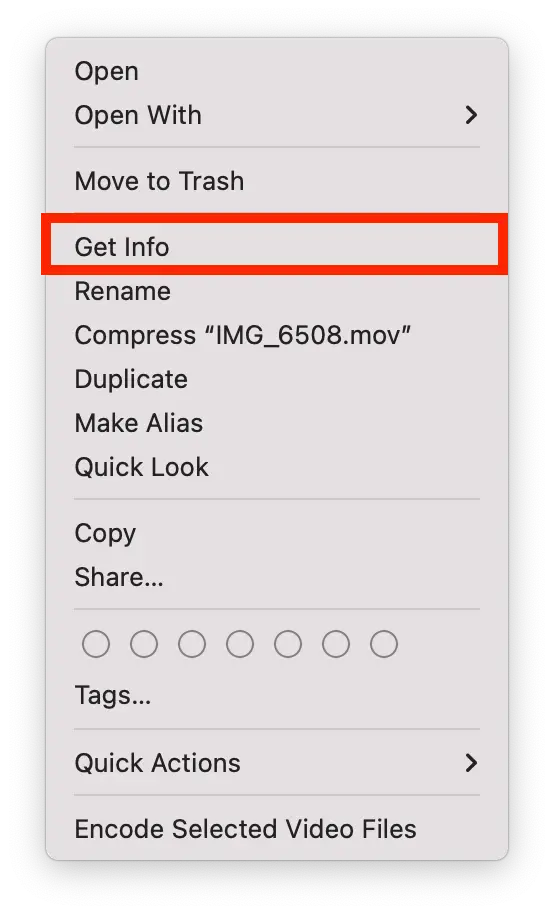
- Нажмите «Открыть с помощью».
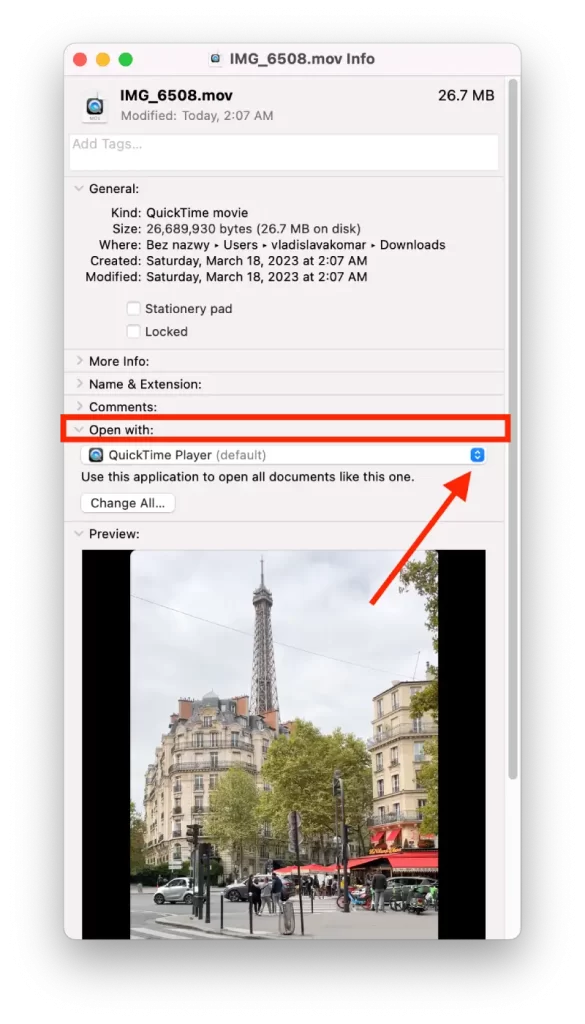
- В раскрывающемся списке выберите VLC player.
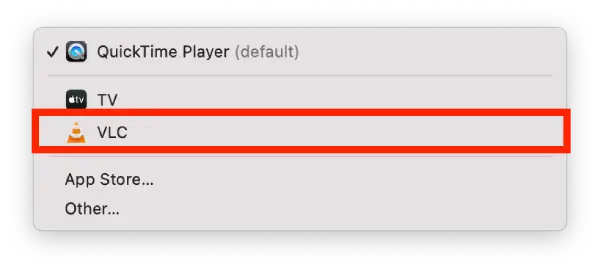
После выполнения этих шагов все медиафайлы, на которые вы дважды щелкните, будут автоматически открываться в VLC. Если вы захотите изменить медиаплеер по умолчанию на оригинальный, вы можете повторить эти шаги и снять флажок «Использовать VLC как плеер по умолчанию».
Что следует учитывать при выборе видеоплеера для Mac?
При выборе видеоплеера для Mac следует учитывать следующие факторы:
Поддерживаемые форматы файлов
Различные видеоплееры поддерживают разные форматы файлов. Вы должны выбрать проигрыватель, поддерживающий форматы файлов, которые вам нужно воспроизводить.
Функции воспроизведения
Видеоплееры могут предлагать широкий спектр функций воспроизведения, например, возможность регулировать скорость воспроизведения, применять видеофильтры или добавлять субтитры. Подумайте, какие функции важны для вас, и выберите плеер, который их предлагает.
Параметры настройки
Некоторые видеоплееры позволяют настраивать пользовательский интерфейс или параметры воспроизведения. Если вы любите персонализировать свой медиаплеер, выбирайте тот, который предлагает возможности настройки.
Цена
Хотя существует множество бесплатных видеоплееров, некоторые из них могут требовать платной подписки или предоставлять дополнительные функции за отдельную плату. Учитывайте свой бюджет и выбирайте плеер, который вписывается в него.
В целом, выбор видеоплеера должен основываться на ваших конкретных потребностях и предпочтениях, и вам, возможно, придется попробовать несколько различных вариантов, прежде чем вы найдете тот, который подходит вам лучше всего.
Почему стоит выбрать проигрыватель VLC по умолчанию на Mac?
Есть несколько причин, по которым вы можете выбрать VLC в качестве медиаплеера по умолчанию на вашем Mac:
Широкий спектр поддерживаемых форматов файлов
VLC известен своей способностью воспроизводить широкий спектр форматов медиафайлов, включая такие популярные, как MP4, AVI и MKV, а также менее распространенные форматы, которые другие медиаплееры могут не поддерживать. Это может быть особенно полезно, если вы часто сталкиваетесь с медиафайлами, с которыми не могут справиться другие проигрыватели.
Настраиваемые параметры воспроизведения
VLC предлагает ряд настраиваемых опций для воспроизведения, таких как регулировка скорости воспроизведения, изменение соотношения сторон и применение видеофильтров. Это позволяет точно настроить воспроизведение в соответствии с вашими предпочтениями.
Бесплатно и с открытым исходным кодом
VLC — это бесплатный медиаплеер с открытым исходным кодом, что означает, что его можно скачать и использовать без каких-либо затрат, а его исходный код доступен любому желающему для изучения и изменения.
Расширенные возможности
VLC предлагает расширенные возможности, такие как конвертирование файлов, потоковая передача мультимедиа по сети и запись действий на рабочем столе.
В целом, выбор VLC в качестве медиаплеера по умолчанию на вашем Mac может предложить широкий спектр преимуществ, от широкой поддержки форматов файлов до расширенных возможностей и кросс-платформенной совместимости. Хотя QuickTime Player является надежным медиаплеером для базовых потребностей воспроизведения, VLC может быть лучшим выбором для пользователей с более продвинутыми мультимедийными требованиями или тех, кто ценит гибкость и возможности настройки.
Каковы недостатки проигрывателя VLC на Mac?
Хотя VLC — популярный и универсальный медиаплеер, на мой взгляд, у него есть несколько недостатков, которые следует учитывать при использовании на Mac.
Когда вы начинаете им пользоваться, интерфейс выглядит довольно сложным. Из-за большого количества опций и кнопок. Кроме того, когда я создавал большие видеоролики, он немного подтормаживал, но не критично.
VLC может не так хорошо интегрироваться с другими приложениями Apple, такими как iTunes или приложение Apple TV, как это делает QuickTime Player.
Для простого использования VLC предоставит вам все необходимое. Но если быть честным, оценивая этот медиаплеер, нельзя сказать, что он идеален, но все же неплох.